Video-Qualitätsverbesserer verfügen immer über eine Vielzahl von Funktionen, die Ihre Videoqualität verbessern und Ihrem Material neues Leben einhauchen können. Ehrlich gesagt bieten nicht alle Video-Optimierer all diese Funktionen, aber ein Tool, das es wert ist, ausprobiert zu werden, sollte über die folgenden Funktionen verfügen: Farbkorrektur, Rauschunterdrückung, Filter, Übergänge, Effekte und Animationen, Optionen zum Zuschneiden, Drehen und Spiegeln.
Welche Videoqualitätsverbesserer sollten Sie also ausprobieren? Werfen Sie einen Blick auf unsere Empfehlung, wie Sie Ihre Videoqualität mit dem besten Online-Video-Enhancer, FlexClip, verbessern können, und lesen Sie weiter, um weitere Online-Videoqualitätsverbesserer zu finden.
Inhalt:
Teil 1 Verbessern Sie die Videoqualität mit den besten kostenlosen Video-Optimierern
Sie fragen sich, wie Sie die Videoqualität mit dem Online-Video-Enhancer verbessern können? Hier ist unsere einfache Anleitung, wie Sie Ihre Videoqualität mit dem kostenlosen Online-Video-Enhancer von FlexClip verbessern können.
1.1 Verbessern von Videos durch Farbkorrektur
Die Farbkorrektur Ihres Videos kann Ihnen dabei helfen, ein verschwommenes Video zu klären, Ihr Videobild zu verbessern und die Videoqualität zu erhöhen. Außerdem ist die richtige Farbkorrektur definitiv ein guter Weg, um die Qualität Ihres Videos zu verbessern und es visuell zu optimieren.
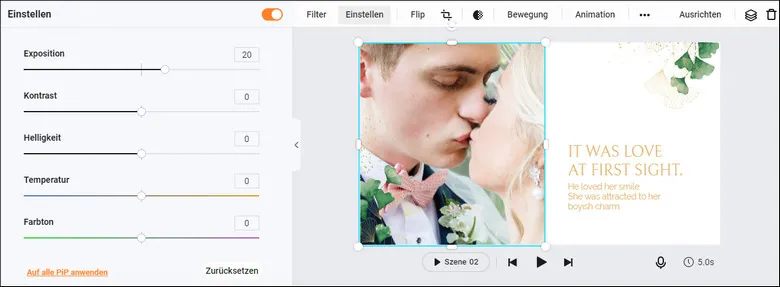
Verbessern von Videos durch Farbkorrektur
Hier können Sie die "orangefarbene Schaltfläche" oben rechts ein- und ausschalten, mit der Sie die Originalfarbe und die korrigierte Farbe gegenüberstellen können.
1.2 Verbessern von Videos durch Entfernen von Hintergrundgeräuschen
Störende Geräusche im Videohintergrund beeinträchtigen definitiv die Videoqualität und das Seherlebnis. Um eine hohe Videoqualität zu erhalten, hilft Ihnen der FlexClip Online-Video-Editor, ein rauschfreies Video mit 3 einfachen Schritten zu erhalten:
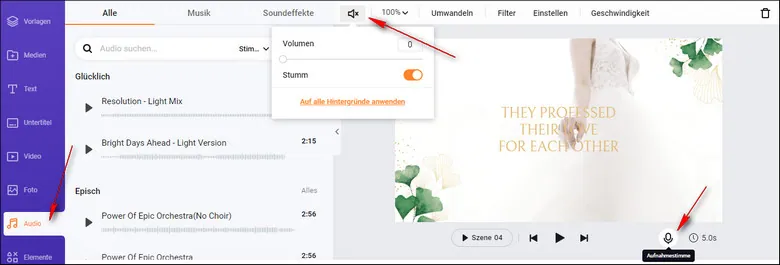
Verbessern von Videos durch Entfernen von Hintergrundgeräuschen
Kurzer Tipp: Audio aus einem Video auf dem iPhone entfernen >
1.3 Verbessern von Videos durch Hinzufügen von Filtern
Das Hinzufügen eines Filters macht die Farben in Videos lebendiger und dynamischer; dies ist auch eine der wichtigsten Methoden zur Verbesserung der Videoqualität. Viele Online-Videobearbeitungsprogramme bieten eine Funktion zum Hinzufügen visueller Effekte. FlexClip bietet Ihnen Dutzende von Filtern für verschiedene visuelle Effekte.
In nur 2 Schritten können Sie die Videoqualität online verbessern, indem Sie Filter hinzufügen:
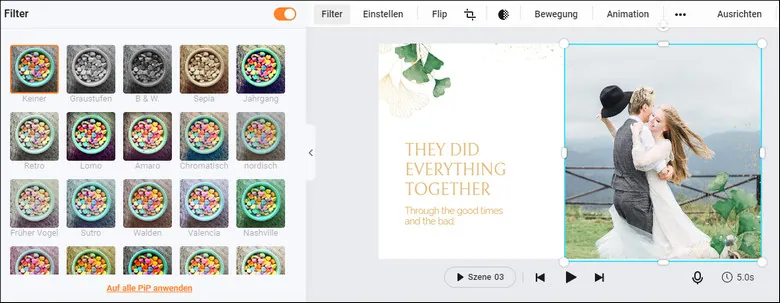
Verbessern von Videos durch Hinzufügen von Filtern
1.4 Verbessern von Videos durch Hinzufügen von Übergängen
Das Hinzufügen von Übergängen kann die Clips, Bilder und Videos glatter und beeindruckender machen und die Videoqualität verbessern. Wie kann man die Qualität Ihres Videos mit Übergängen optimieren? FlexClip macht es super einfach mit seinen benutzerfreundlichen Funktionen und reichen Übergangseffekten.
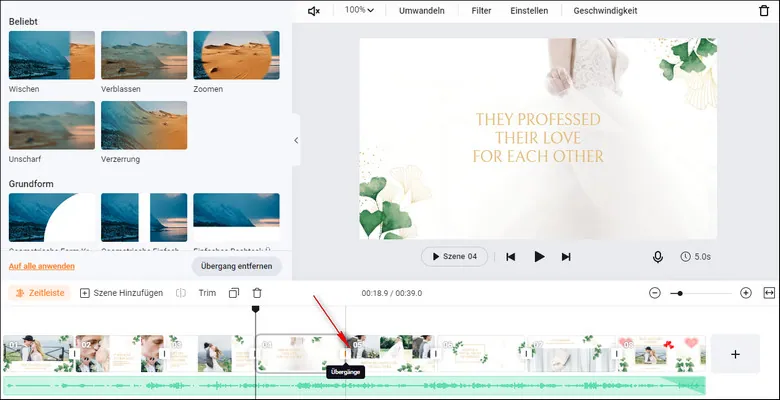
Verbessern Sie Videos durch Hinzufügen von Übergängen
1.5 Aufwertung von Videos durch Effekte und Animationen
Das Hinzufügen von atemberaubenden Effekten und lustigen Animationen zu Ihrem Video ist eine großartige Möglichkeit, die Qualität eines Videos zu verbessern. Bei FlexClip finden Sie zahlreiche Überlagerungen, bewegte Grafiken, Textvorlagen und animierte Elemente, um die Qualität Ihres Videos zu verbessern, darunter Lower Thirds, Titelkarten, Sprechblasen, Emoji-Sticker, Abonnement-Schaltflächen und mehr. Wenden Sie sich einfach an FlexClip und entdecken Sie mehr, um Ihr Video online und kostenlos zu verbessern.

Video mit Effekten und Animationen aufwerten
Warum wir FlexClip Online Video Enhancer gewählt haben
Da viele Menschen nach einer Möglichkeit suchen, ihre Videoqualität zu verbessern, ist ein Videoqualitätsverbesserer, wie FlexClip, erforderlich. Es bietet eine kostenlose Version und ermöglicht es Ihnen, Ihre Videoqualität online zu verbessern.
Es ist perfekt für Sie, um Ihr Video zu verbessern, und die 1080p oder 4k Video werden auch unterstützt. Sie können Videos mit einer Auflösung von bis zu 4k in FlexClip hochladen und dann die Videoqualität mit Farbkorrekturen verbessern, um die Helligkeit, den Kontrast, den Farbton und die Sättigung usw. einzustellen, wie wir bereits vorgestellt haben, um Ihrem Video einen schönen neuen Look zu geben.
Außerdem haben Sie nach wie vor Zugriff auf umfangreiche Videobearbeitungsfunktionen wie Zuschneiden, Trimmen, Drehen und Spiegeln usw., um Ihr Video auf die nächste Stufe zu bringen. Aber eine Sache muss klar sein, obwohl FlexClip Ihnen erlaubt, 4k-Videos zu importieren und dessen fortgeschrittene Funktionen zu nutzen, um Ihr 4k-Video leicht zu verbessern, unterstützt es nicht den Export eines Videos in 4k, Sie werden am Ende ein Video in 1080p oder einem anderen Format erhalten.
Darüber hinaus bietet es Tausende von vorgefertigten Videovorlagen in hoher Qualität für jeden Anlass, wie Geburtstage, Hochzeiten oder Urlaubsgrüße, die Sie dazu inspirieren, Ihr eigenes Video einfach anzupassen und zu erstellen.

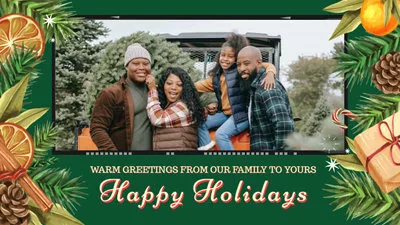


Teil 2 Weitere Online-Videoqualitätsverbesserer, die Sie ausprobieren sollten
2.1 Online-Videoverbesserer - Clideo
Clideo bietet einen großartigen Video Enhancer, mit dem Sie die Qualität Ihres Videos mit wenigen Klicks verbessern können. Sie können damit Videos schneiden, drehen oder die Größe ändern, um ihnen ein besseres Aussehen zu geben. Mit dem Werkzeug "Video anpassen" können Sie die Helligkeit, den Kontrast, die Sättigung und den Farbton der Videoclips steuern, um die Videoqualität zu verbessern.
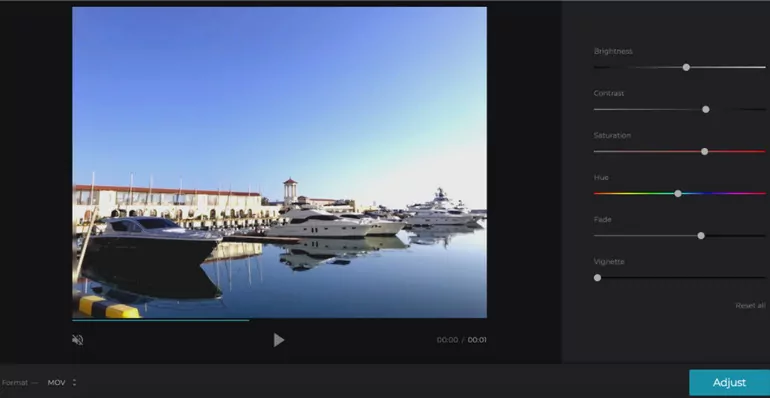
Online-Video-Verbesserer - Clideo
2.2 Online-Videoverbesserer - Kizoa
Kizoa ist ein weiterer Online-Videoqualitätsverbesserer, mit dem Sie Videos schnell und in hoher Qualität verbessern können. Es steht für seine große Auswahl an visuellen Effekten, die Sie verwenden können, um die Farben in einem Video lebendiger zu machen oder um voranimierte Elemente zu einem Video hinzuzufügen, um die endgültige Qualität zu verbessern.
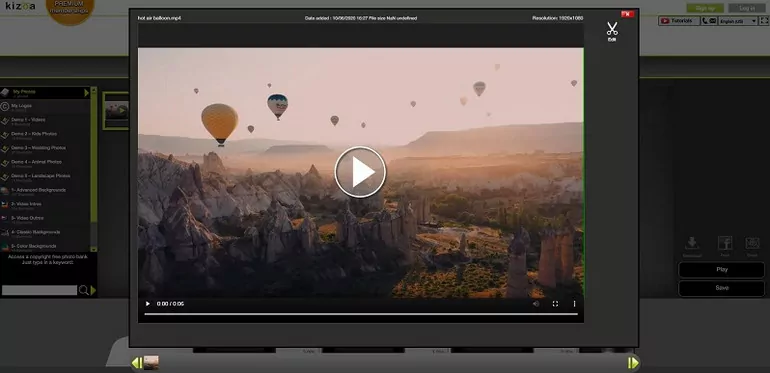
Online-Video-Verbesserer - Kizoa
2.3 Online-Videoverbesserer - Clipchamp
Clipchamp ist der letzte in der Liste der besten Online-Videoqualitätsverbesserer. Es ermöglicht Ihnen, einfache Bearbeitungen vorzunehmen, um die Videoqualität zu verbessern. Mit diesem Tool können Sie Videos trimmen, zuschneiden und zusammenfügen, Text, Übergänge, Soundeffekte und vieles mehr hinzufügen. Mit seiner einfach zu bedienenden und intuitiven Benutzeroberfläche kann jeder die Aufgabe, die Videoqualität zu verbessern, einfacher erledigen.
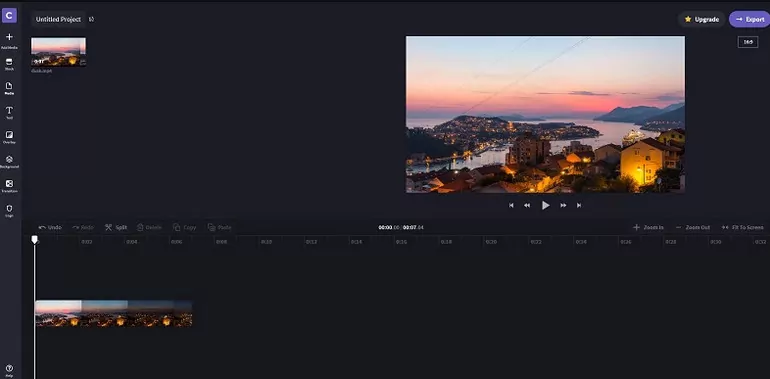
Online-Video-Enhancer - Clipchamp
Bonus: Verstehen Sie die Videoauflösung: Wählen Sie die am besten geeignete
Die Videoqualität kann durch Verbesserung der Videoauflösung und -qualität verbessert werden. Leider gibt es nur wenige Online-Tools, die Ihnen bei der Hochskalierung Ihrer Videoauflösung helfen können. Aber Sie können das richtige auswählen, um Ihren Zuschauern ein besseres visuelles Erlebnis zu bieten.
Welche Auflösung sollten Sie wählen? Was bedeuten eigentlich 1080p, 720p, 480p oder 4K? Hier werden wir Ihnen helfen, die verschiedenen Videoauflösungen zu verstehen.
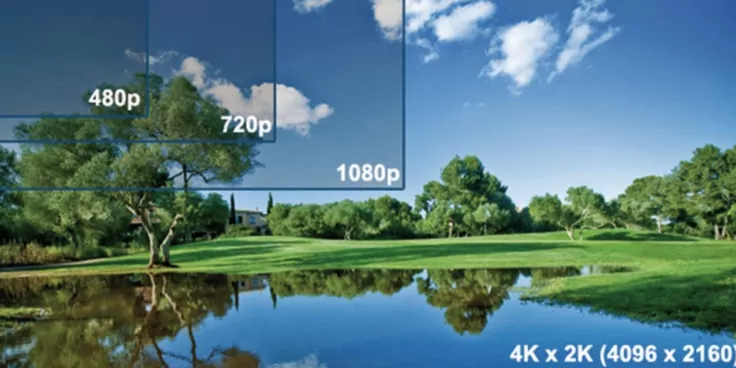
Bildtafel: 480p, 720p, 1080p und 4K
Abhängig von Ihren unterschiedlichen Anforderungen und der gewünschten Videogröße können Sie eine wirklich geeignete Auflösung und Qualität für Ihre Videos auswählen.
480p steht für 640 px × 480 px mit einem Seitenverhältnis von 4:3. Im Allgemeinen wird diese Auflösung auch als DVD-Qualität bezeichnet, die Ihrer DVD die höchste Qualität verleiht. 480p-Videos lassen sich auf den meisten Laptops, Desktop-Monitoren und Mobiltelefonen besser abspielen.
720p wird gemeinhin als "HD" bezeichnet und ist die häufigste Auflösung im Internet. Alle Fernsehgeräte unterstützen die 720p-Auflösung und zeigen im Vergleich zu niedrigeren Videoauflösungen mehr Details.
1080p ist normalerweise als "Full HD"-Auflösung bekannt. Sie wird empfohlen, wenn Sie Ihr Video auf großen Bildschirmen oder Fernsehern zeigen möchten. Außerdem wird sie häufig auf YouTube und anderen sozialen Medien verwendet.
4K (3840 × 2160) hat etwa 4000 Pixel, die sich auf eine horizontale Bildschirmauflösung beziehen. Die beste Leistung wird jedoch nur auf 4K-Geräten erzielt. Auf anderen Geräten kann die 4K-Auflösung keine gute Leistung erbringen. Daher empfehlen wir in der Regel 1080p als Auflösung für Ihr exportiertes Video.
Ändern der Videoauflösung und der Videoqualität
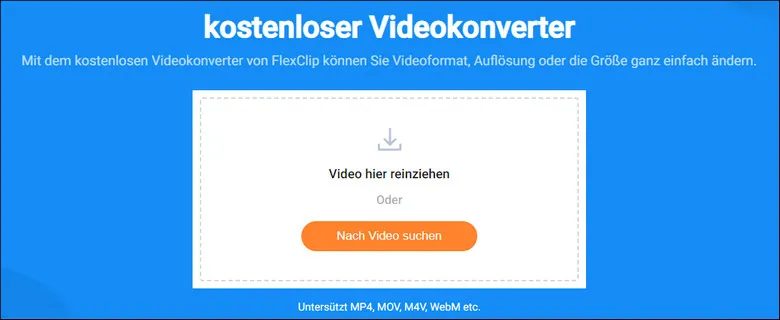
Laden Sie Ihr lokales Video zu FlexClip hoch
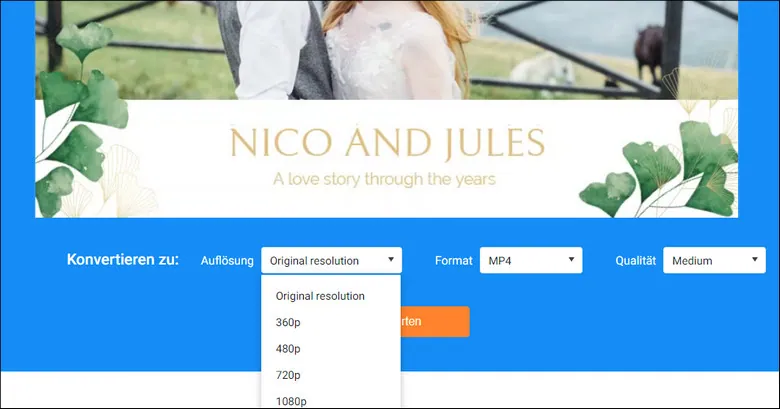
Wählen Sie die Auflösung, um Ihre Videoqualität zu verbessern
Schlusswort
Um das Problem der schlechten Videoqualität zu lösen, haben wir die besten 4 Online-Videoqualitätsverbesserer zusammengestellt, die Ihnen helfen, die Videoqualität zu verbessern. Wählen Sie einfach einen aus, der Ihnen gefällt, und beginnen Sie mit der Verbesserung Ihrer Videoqualität durch Farbkorrekturen, Hinzufügen von Filtern, Entfernen von Hintergrundgeräuschen und mehr.


